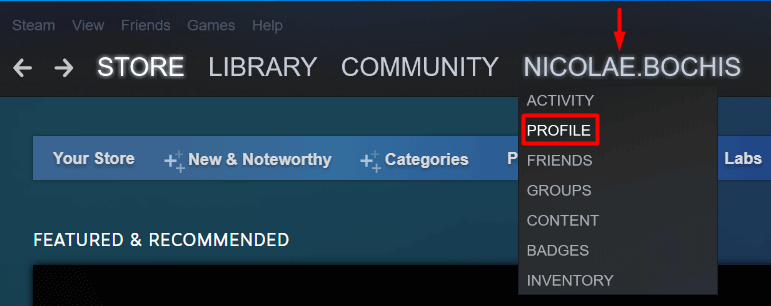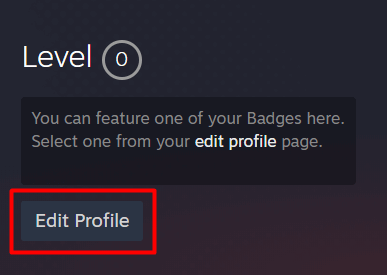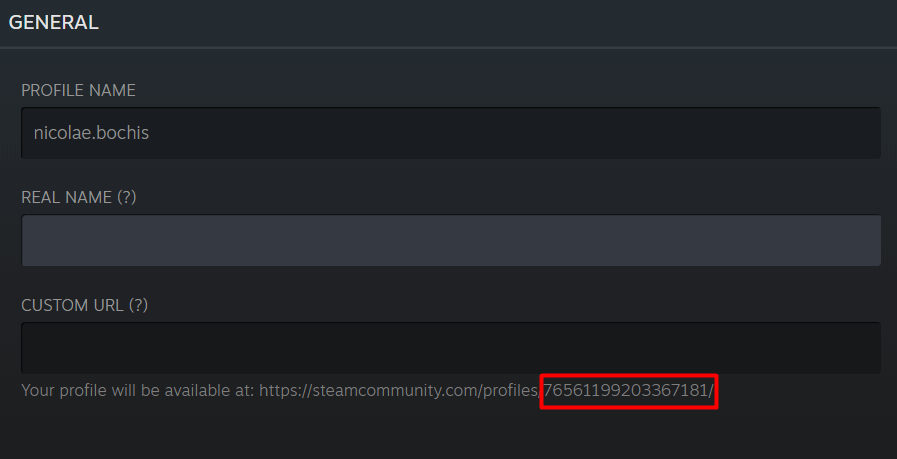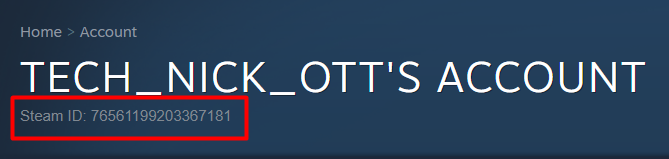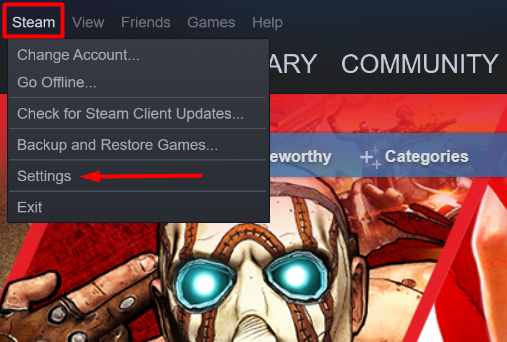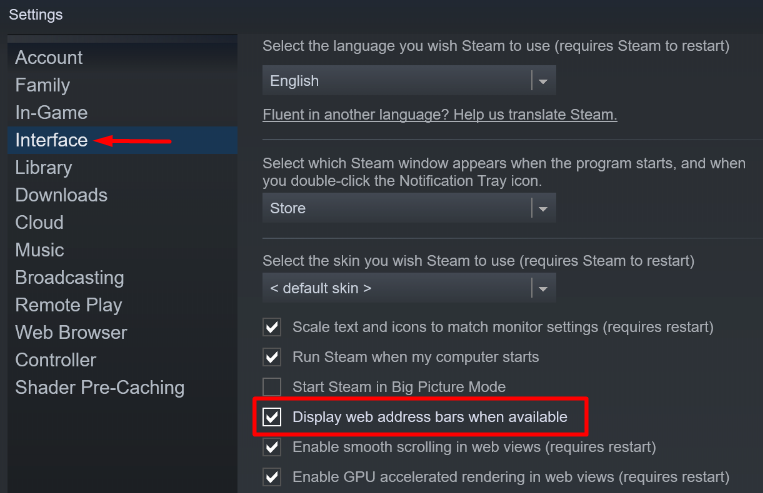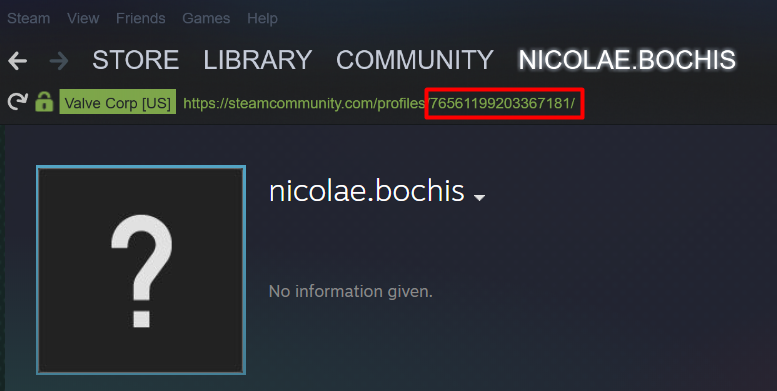Steam е изключително популярна услуга за разпространение на игри и платформа за игри, която свързва геймърите по целия свят. Това обаче е нещо повече от онлайн магазин за закупуване на компютърни игри . Steam е място, където играчите могат да се събират и да формират общности. Това е мястото, където Steam ID има роля.
Steam ID е уникален идентификатор, който ви се присвоява при създаване на акаунт. Състои се от 17 цифри и работи като името на вашия акаунт, което също означава, че не можете да го промените.
Намирането на вашия Steam ID може да бъде малко трудно, защото не е на най-очевидното място. Можете да го намерите на няколко места в приложението Steam . Първо, просто трябва да го разпознаете. Затова ще ви покажем как да намерите вашия Steam ID.
Какво представлява Steam ID?
Както подсказва името, Steam ID е идентификатор. Можете да го използвате, за да свържете други към вашия профил. По този начин те не трябва да ви търсят по име и да превъртат през хиляди John Smiths. Освен това можете да използвате вашия Steam ID, за да свържете вашия Steam профил с приложения на трети страни.
Въпреки това, идентификаторите на Steam имат и други приложения. Например, можете да проверите дали определен акаунт е VAC забранен . Valve Anti-Cheat System (VAC) поддържа повече от 100 популярни игри, включително Call of Duty и Counter-Strike. По този начин можете да определите дали някой е измамник, преди да го поканите във вашата онлайн общност.
Къде е вашият Steam ID?
Следвайте стъпките по-долу, за да намерите вашия Steam ID:
1. Влезте в приложението Steam на компютър или Mac.
2. Отидете до вашия профил, като щракнете върху името на акаунта си и изберете Профил от менюто.
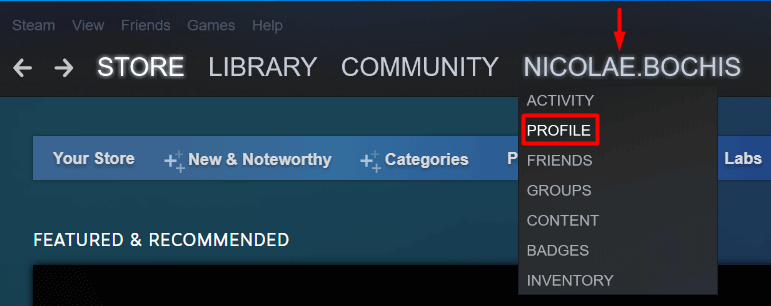
3. От дясната страна на страницата на вашия профил ще намерите бутона Редактиране на профил . Кликнете върху него.
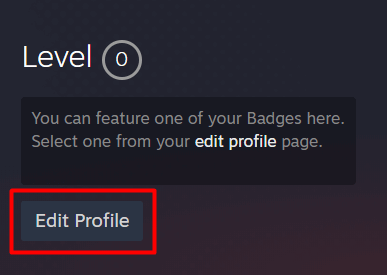
4. На страницата на вашия профил превъртете под Общи и погледнете URL адреса под раздела Персонализиран URL адрес . Ще видите 17 цифри в края му.
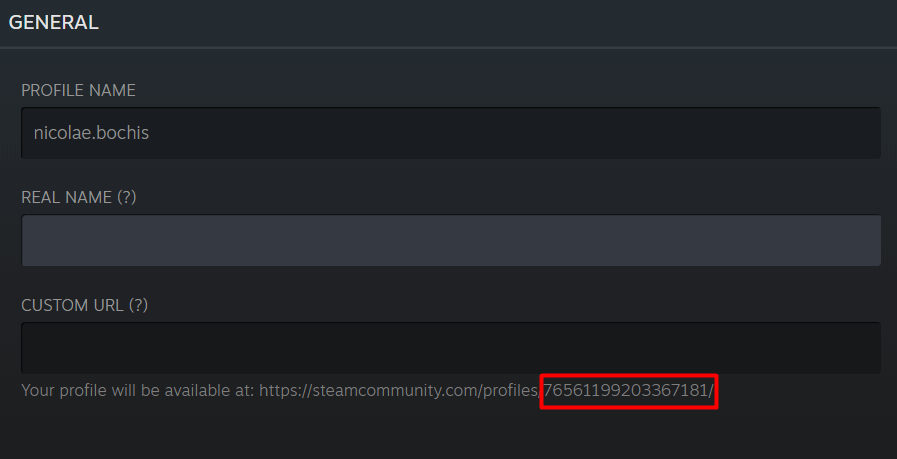
Тези 17 цифри представляват вашия Steam ID. Това е мястото, където винаги ще виждате вашия Steam ID, дори ако зададете персонализиран URL. Не можете да редактирате действителния ID.
Като алтернатива можете да отидете на страницата на вашия акаунт и да намерите своя Steam ID също там.
1. Кликнете върху името на вашия акаунт в горния десен ъгъл на приложението и изберете Подробности за акаунта от менюто.

2. В горната част на новата страница ще видите вашия Steam ID под потребителското име на вашия акаунт.
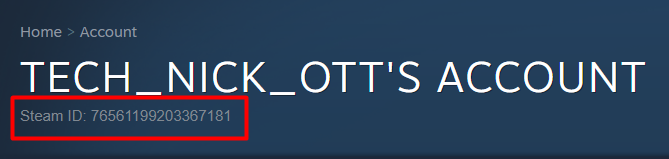
Можете също да намерите вашия Steam ID в мобилните приложения за iOS и Android, като отидете до вашия профил по същия начин. Основният проблем е едва видимият сив шрифт и фактът, че е толкова фино представен. Лесно е да го пропуснете.
По неизвестни причини Valve прави донякъде дразнещо намирането на нещо толкова фундаментално като вашия уникален идентификатор на акаунт. Надяваме се, че сме ви улеснили малко.
Покажете адресната лента на Steam URL
Ако имате нужда от Steam ID често, можете да го направите постоянно видим в горната част на страницата на вашия профил. За да направите това, първо трябва да отидете в менюто с настройки на Steam:
1. В горния ляв ъгъл щракнете върху Steam > Настройки .
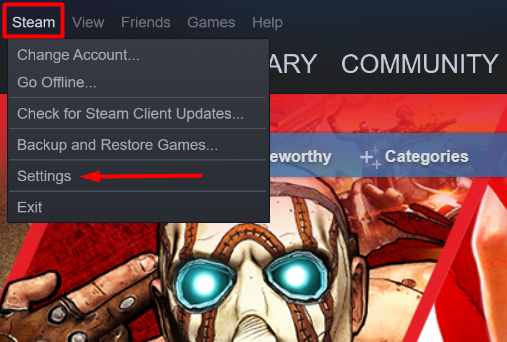
2. Отидете в раздела Интерфейс и поставете отметка в квадратчето, което казва Показване на уеб адресни ленти, когато са налични . Ще започнете да виждате URL за почти всяка страница в Steam.
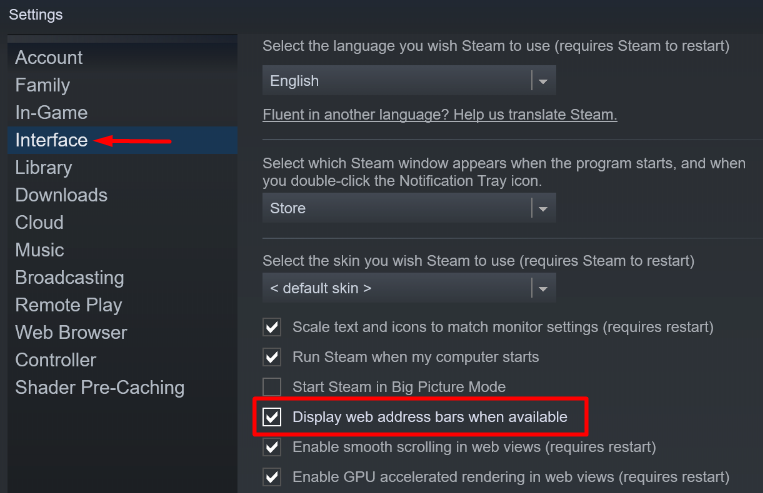
3. Проверете страницата на вашия профил сега. Ще намерите зелен URL адрес на Steam в горната част на страницата. Вашият Steam ID е в края на адреса.
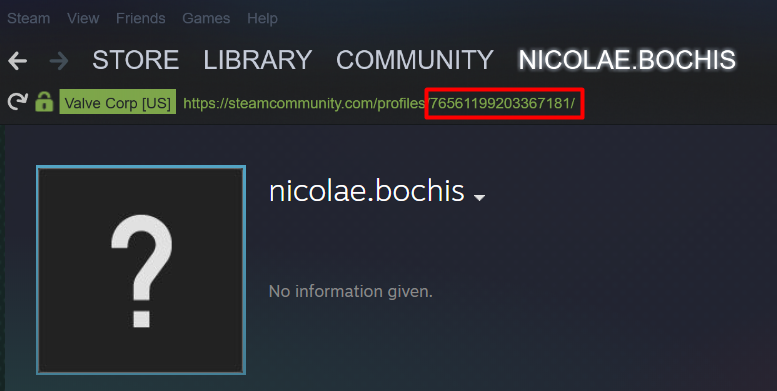
Все още ли имате проблеми с намирането на вашия Steam ID? Кажете ни в коментарите и ние ще ви помогнем!